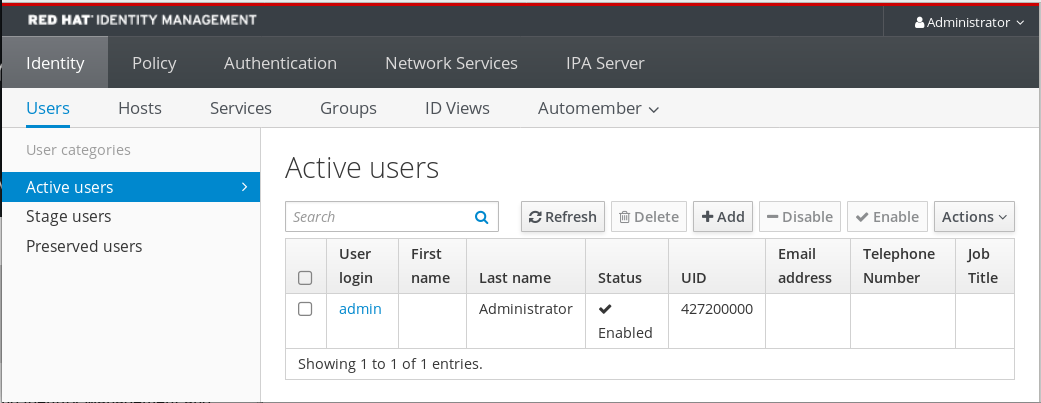5.3. Accès à l'interface Web
La procédure suivante décrit la première connexion à l'interface Web IdM (Identity Management) avec un mot de passe.
Après la première connexion, vous pouvez configurer votre serveur IdM pour vous authentifier :
Ticket Kerberos
Pour plus de détails, voir l'authentification Kerberos dans la gestion des identités.
Carte à puce
Pour plus de détails, voir Configuration du serveur IdM pour l'authentification par carte à puce.
Mot de passe à usage unique (OTP) - il peut être combiné avec le mot de passe et l'authentification Kerberos.
Pour plus de détails, voir l'authentification par mot de passe à usage unique (OTP) dans la gestion des identités.
Procédure
Tapez l'URL du serveur IdM dans la barre d'adresse du navigateur. Le nom ressemblera à l'exemple suivant :
https://server.example.com
https://server.example.comCopy to Clipboard Copied! Toggle word wrap Toggle overflow Il vous suffit de remplacer
server.example.compar le nom DNS de votre serveur IdM.Cela ouvre l'écran de connexion de l'IdM Web UI dans votre navigateur.
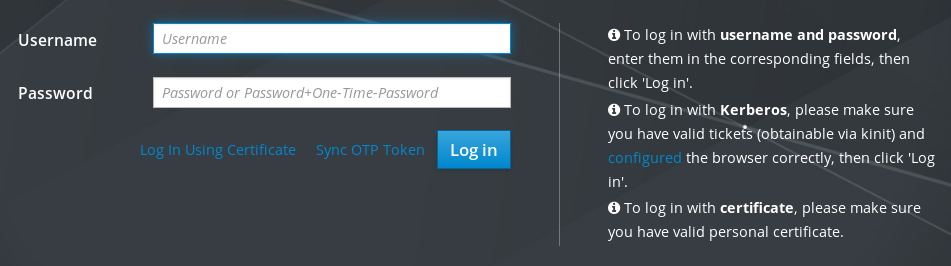
- Si le serveur ne répond pas ou si l'écran de connexion ne s'ouvre pas, vérifiez les paramètres DNS du serveur IdM auquel vous vous connectez.
Si vous utilisez un certificat auto-signé, le navigateur émet un avertissement. Vérifiez le certificat et acceptez l'exception de sécurité pour procéder à la connexion.
Pour éviter les exceptions de sécurité, installez un certificat signé par une autorité de certification.
Sur l'écran de connexion de l'interface Web, entrez les informations d'identification du compte administrateur que vous avez ajouté lors de l'installation du serveur IdM.
Pour plus de détails, voir Installation d'un serveur de gestion des identités : Avec DNS intégré, avec CA intégrée.
Vous pouvez également saisir les informations d'identification de votre compte personnel si elles sont déjà saisies dans le serveur IdM.
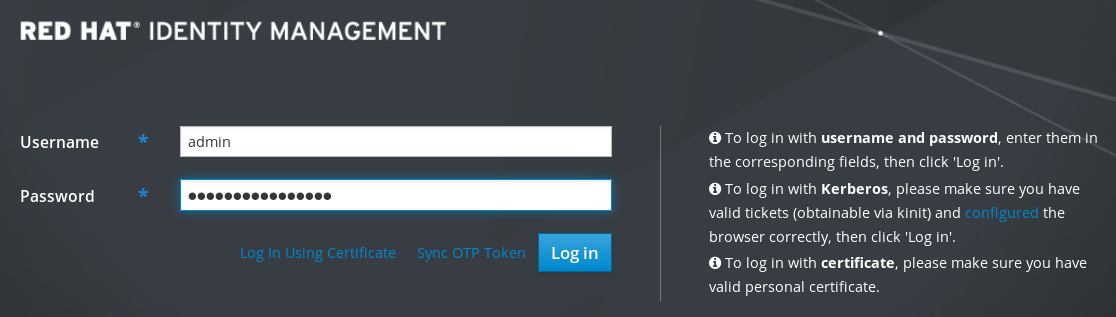
- Cliquez sur .
Une fois la connexion réussie, vous pouvez commencer à configurer le serveur IdM.